Cara menginstal dan mengamankan MongoDB di Ubuntu 20.04
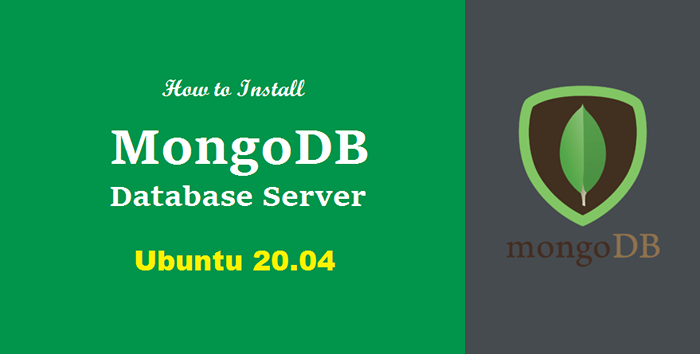
- 4806
- 873
- Dominick Barton
MongoDB adalah database dan dibandingkan dengan database lain, mudah ditangani karena tidak perlu bekerja dalam struktur basis data relasional konvensional berbasis tabel. Kita dapat menyimpan sejumlah besar data karena fitur partisi horizontal. Banyak perusahaan menggunakan MongoDB seperti Cisco, Facebook, Nokia, dll.
MongoDB menawarkan agregasi data karena memungkinkan kami untuk menyimpan data sesuai dengan preferensi kami. Kalau tidak, kita harus mengelola data sesuai dengan manajemen data dari database konvensional.
Artikel ini akan membantu kami memahami cara menginstal MongoDB di Ubuntu 20.04.
Prasyarat
Anda harus memiliki akses shell ke sistem ubuntu dengan akun istimewa sudo.
Menginstal MongoDB di Ubuntu
01. Buka terminal dan tambahkan kunci repositori MongoDB ke keyring apt. Kita bisa melakukan ini dengan mengikuti perintah. Itu akan meminta kata sandi:
wget -qo - https: // www.Mongodb.org/static/pgp/server-5.0.ASC | sudo apt-key add - 02. Sekarang, kami akan menambahkan repositori mangodb ke daftar repositori kami dengan mengedit dalam daftar sumber sistem. Untuk mengakses editor daftar sistem, kami membuka daftar sumber:
sudo nano/etc/apt/sumber.daftar.D/MongoDB.daftar Tambahkan baris berikut dalam file seperti yang ditunjukkan pada gambar:
Deb [Arch = AMD64, ARM64] https: // repo.Mongodb.org/apt/ubuntu focal/mongodb-org/5.0 Multiverse
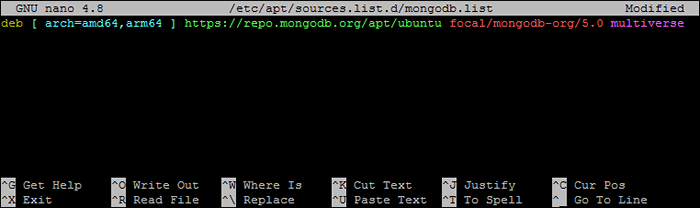 MongoDB 5.0 PPA untuk Ubuntu 20.04
MongoDB 5.0 PPA untuk Ubuntu 20.04Tekan Ctrl + O untuk menyimpan perubahan dan Ctrl + x untuk keluar dari editor.
03. Perbarui repositori yang tepat dan kemudian instal paket server MongoDB.
pembaruan apt sudosudo apt install mongodb-org
Ini akan menginstal server MongoDB di sistem Anda bersama dengan dependensi yang diperlukan.
04. Sekarang, mulailah daemon mongodb menggunakan Systemctl kegunaan. Juga, aktifkan layanan untuk memulai secara otomatis saat reboot sistem.
sudo systemctl memungkinkan mongodSudo Systemctl Mulai Mongod
05. Setelah layanan dimulai dengan sukses, periksa status layanan dengan mengetikkan perintah berikut.
Sudo Systemctl Status Mongod 06. Ketik perintah "Mongo" di terminal dan jalankan untuk terhubung ke shell mongo:
Mongo Itu saja, server MongoDB sudah habis dan berjalan di sistem Anda.
Aktifkan otorisasi di MongoDB
Secara default, siapa pun dapat mengakses MongoDB dan dapat membuat perubahan padanya. Untuk mengamankannya, kami akan mengaktifkan otentikasi pengguna di server MongoDB. Ini akan mencegah akses anonim ke server database.
Masuk ke Shell Mongo:
Mongo Kami akan mengetik "menggunakan admin" di shell mongo jadi sekarang kami berada di bagian administrasi.
"> Gunakan admin Selanjutnya, buat akun pengguna dengan hak istimewa admin di MongoDB.
"> db.createUser (user: "tecadmin", pwd: "pa $$ w0rd", peran: [role: "userAdMinAnyDatabase", db: "admin"]) 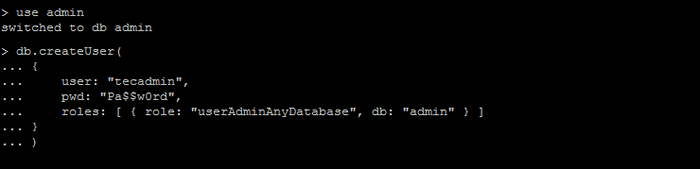 Buat Akun Admin di MongoDB
Buat Akun Admin di MongoDBSekarang Keluarlah Editor dengan menekan Ctrl + C.
Selanjutnya kita perlu mengaktifkan keamanan dalam file konfigurasi mongoDB. Edit file konfigurasi mongo dengan menggunakan:
sudo nano /etc /mongod.conf Pengaturan akan terbuka dan pergi ke bagian "#security". Hapus " # "Dan ketik"Otorisasi: Diaktifkan".
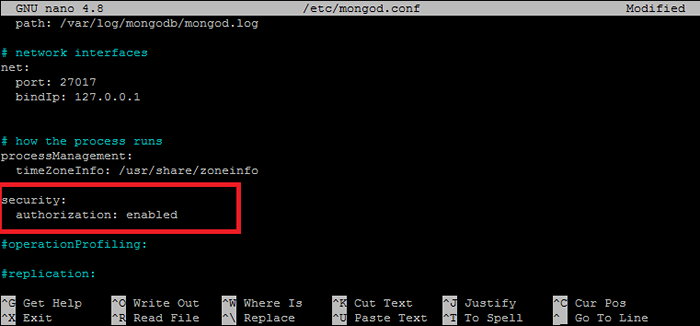 MongoDB mengaktifkan otorisasi
MongoDB mengaktifkan otorisasiSekarang keluar dengan menekan Ctrl + X, ketik "y" dan tekan Enter untuk keluar dengan menyimpan file. Sekarang restart MongoDB dan kemudian periksa statusnya:
Sudo Systemctl Restart Mongod Sekarang database diamankan, hanya pengguna admin yang dapat mengaksesnya dengan memasukkan kata sandi yang ditetapkan. Gunakan perintah berikut untuk terhubung ke server MongoDB.
mongo -u tecadmin -p Output: MongoDB Shell Version V5.0.2 Masukkan Kata Sandi: Menghubungkan ke: MongoDB: // 127.0.0.1: 27017/?Kompresor = Disabled & gssapiserviceName = MongoDB Sesi Implisit: Sesi "id": uuid ("0876c195-18dc-4e6c-a0c8-368364f10d03") Versi server MongoDB: 5.0.2 ================ Peringatan: Shell "Mongo" telah digantikan oleh "Mongosh", yang memberikan peningkatan kegunaan dan kompatibilitas.Shell "Mongo" telah sudah usang dan akan dihapus dalam rilis yang akan datang. Kami sarankan Anda mulai menggunakan "Mongosh". Untuk instruksi instalasi, lihat https: // docs.Mongodb.com/mongodb-shell/instal/=================> Kesimpulan
Jika kami melakukan proyek startup dan Anda tahu Anda harus membuat banyak perubahan maka MongoDB adalah database terbaik untuk bekerja dengan dibandingkan dengan database konvensional. Dalam artikel ini, kami belajar tentang MongoDB dan bagaimana kami dapat menginstal dan mengamankan MongoDB di Ubuntu 20.04.

